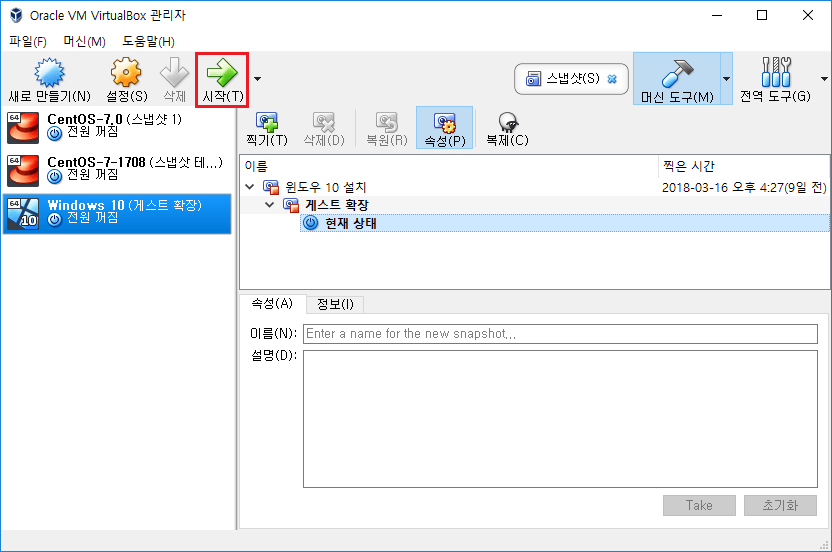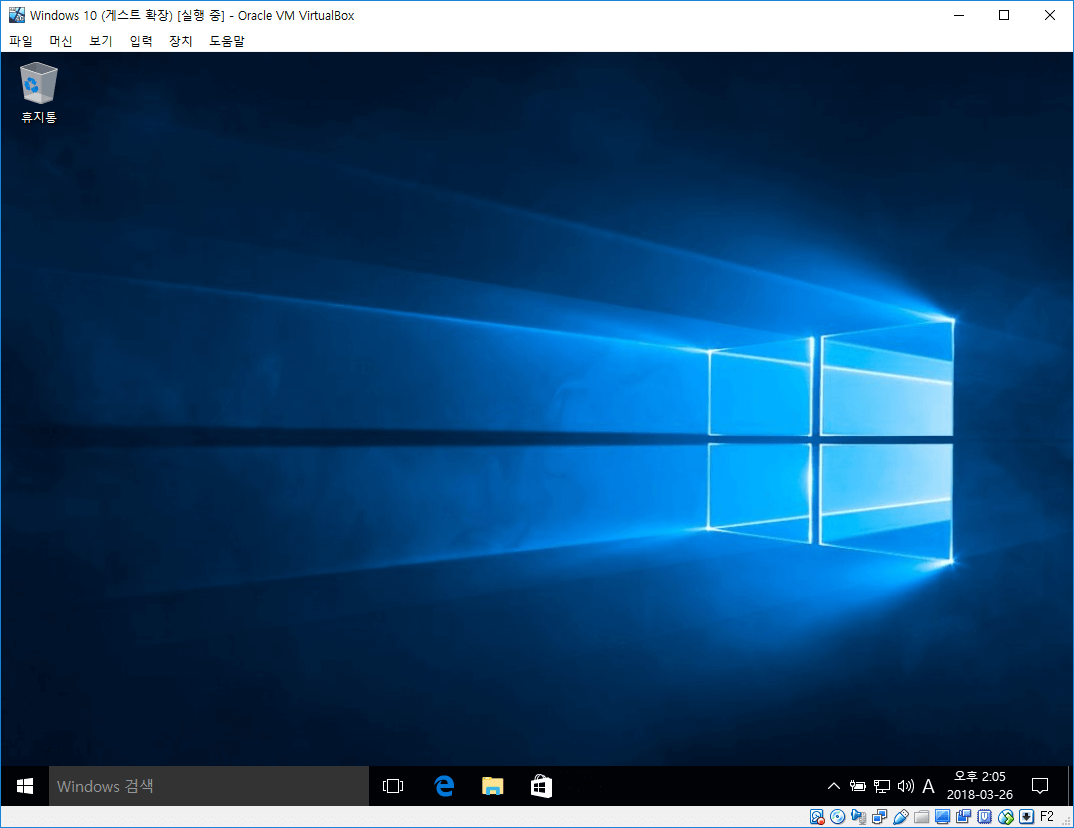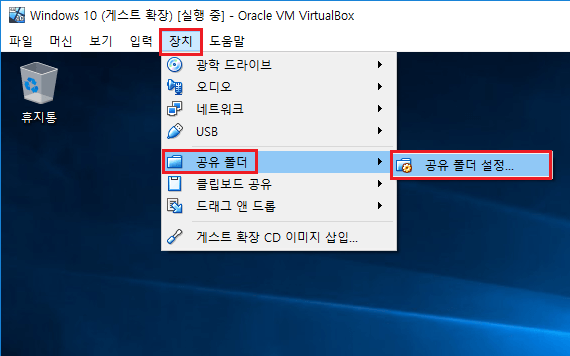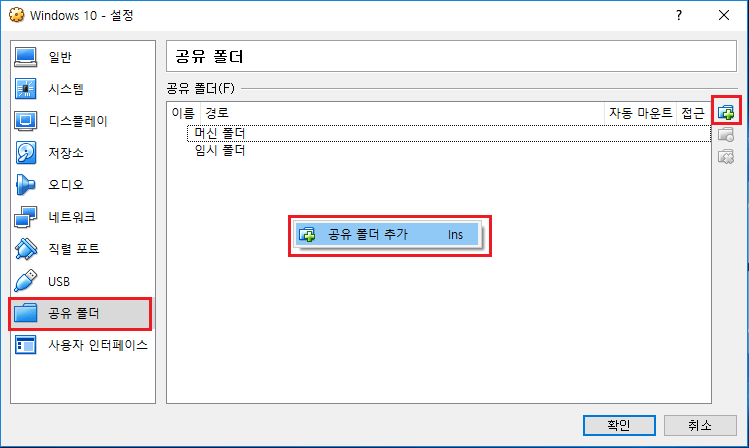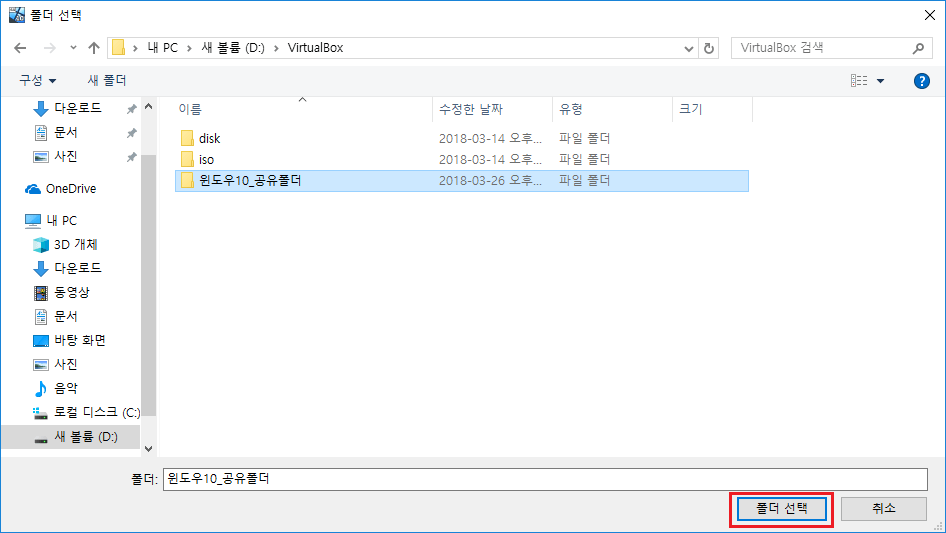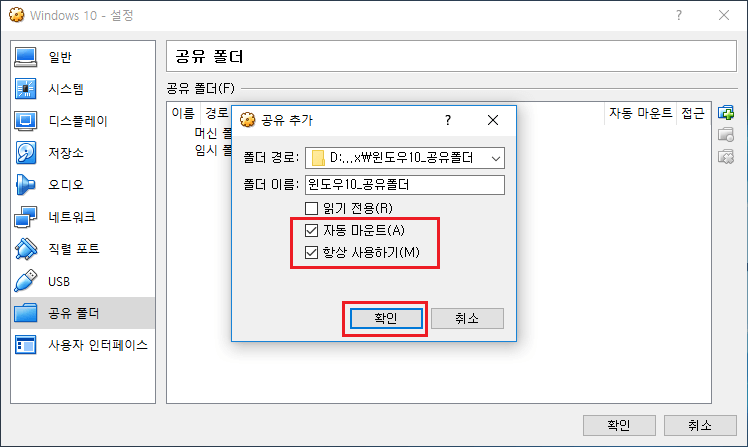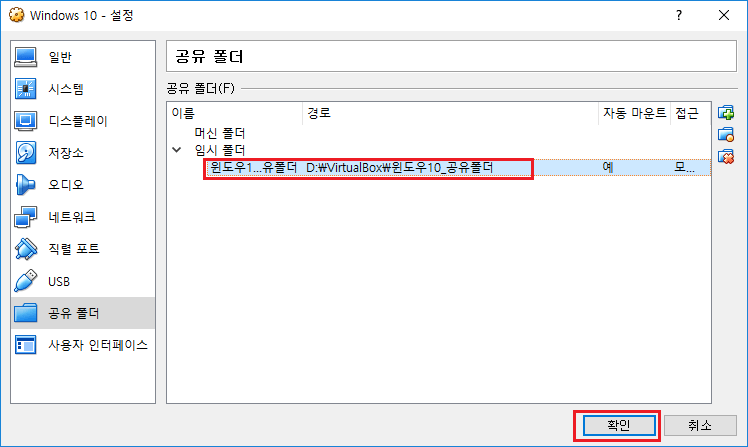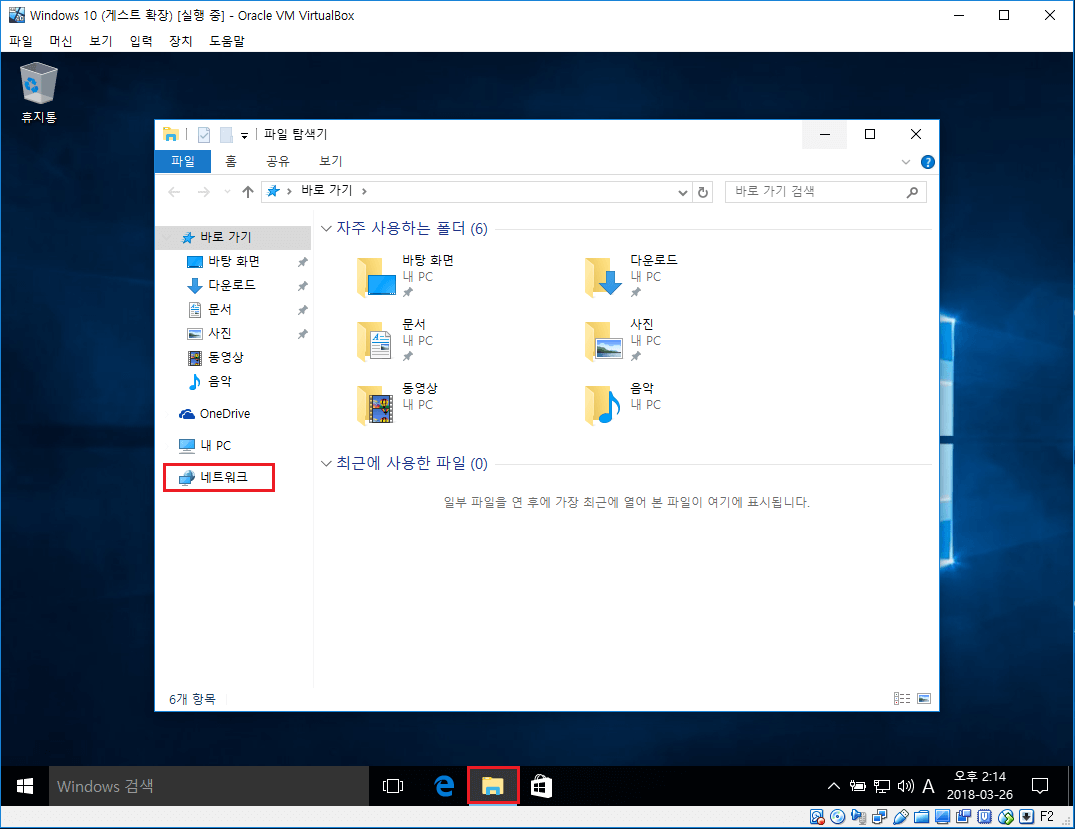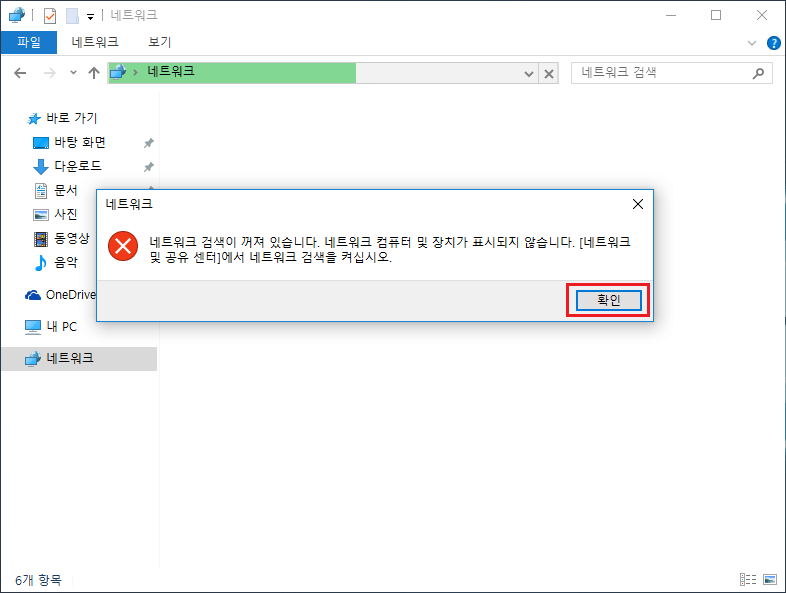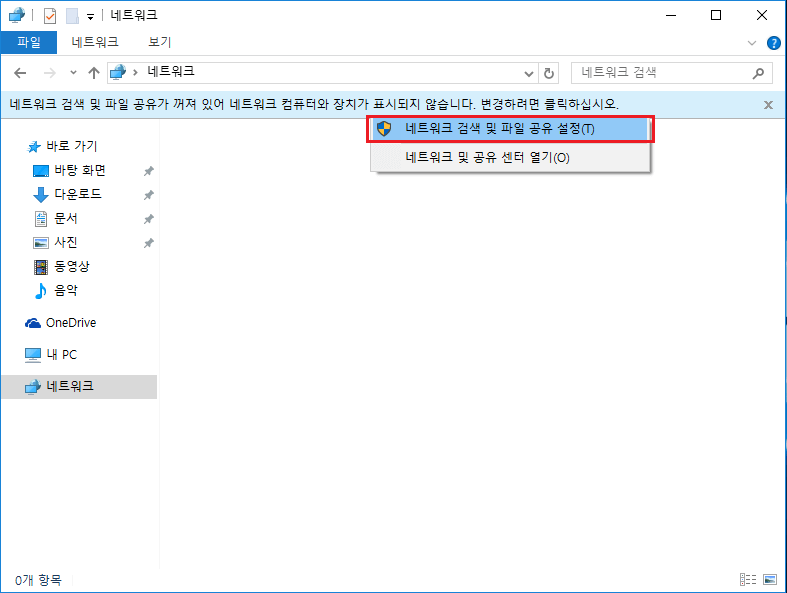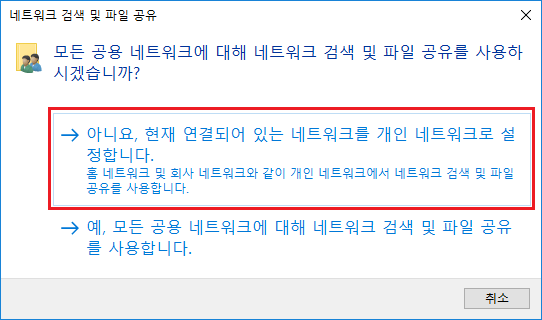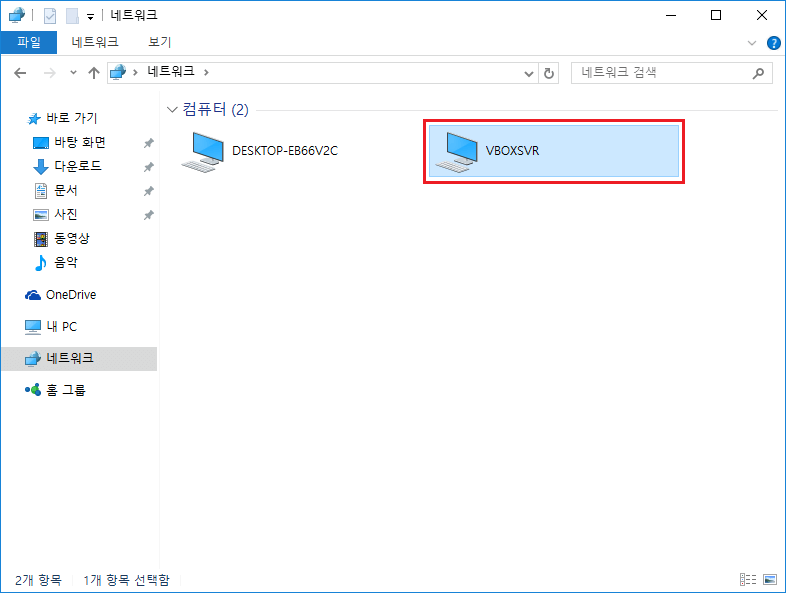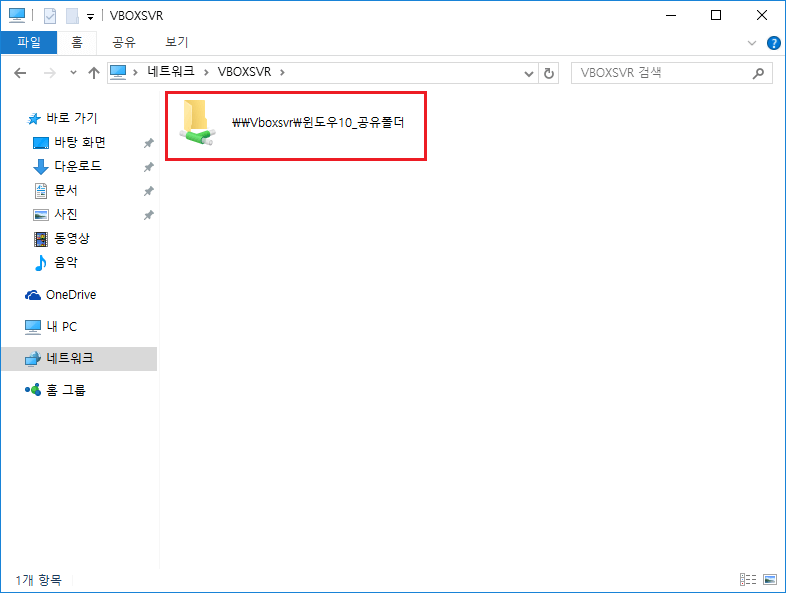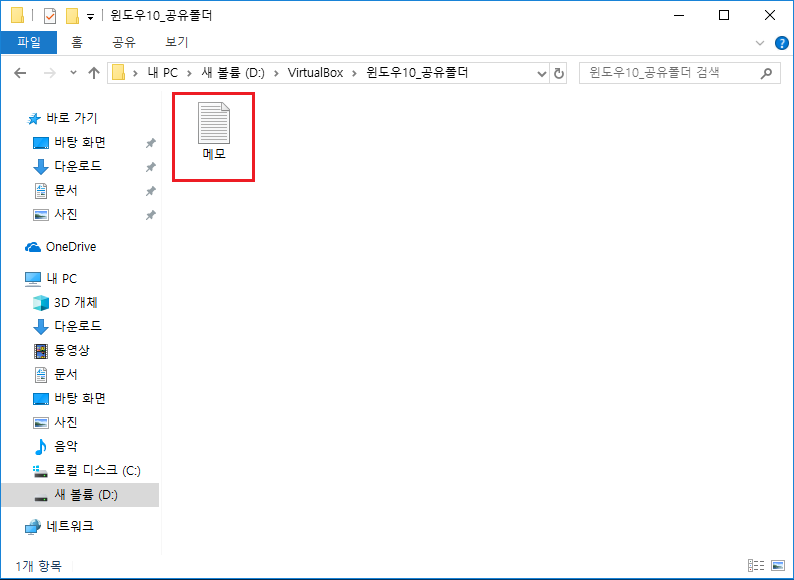안녕하세요. 오늘은 버추얼박스에 설치한 윈도우 10 공유폴더 설정방법에 대해서 알아보도록 하겠습니다.
공유폴더 기능을 이용하면 게스트 운영체제와 호스트 운영체게 사이에 파일, 이미지, 문서 등을 편리하게 공유할 수 있습니다.
버추얼박스에서 공유폴더를 설정하기 위해서는 먼저 게스트확장 설치를 해야합니다.
게스트확장 설치는 아래 링크를 참조하세요.
바로가기 >> 버추얼박스 윈도우 10 게스트확장
♦ Oracle VM VirtualBox 윈도우 10 공유 폴더 설정
버추얼박스 실행
윈도우 10 선택 → 시작 클릭
윈도우 10 게스트 운영체제 실행화면
장치 → 공유 폴더 → 공유 폴더 설정 클릭
공유 폴더 에서
우클릭 후 공유 폴더 추가 클릭 or 공유 폴더 추가 아이콘 클릭
폴더 경로 에서 기타 클릭
*호스트 운영체제의 폴더 선택 창이 뜹니다.
공유할 폴더를 선택 후 폴더 선택 클릭
자동 마운트 체크
항상 사용하기 체크
확인 클릭
호스트 운영체제의 공유 폴더가 설정된 것을 확인할 수 있습니다.
이제 이 폴더가 게스트 운영체제와 연결되면 됩니다.
확인 클릭
파일 탐색기에서 네트워크 클릭
다음과 같은 창이 뜨면 확인 클릭
네트워크 검색 및 파일 공유가 꺼져 있어 컴퓨터와 장치가 표시되지 않습니다. 변경하려면 클릭하십시오. 라는 문구가 뜹니다.
문구를 클릭
네트워크 검색 및 파일 공유 설정 클릭
네트워크 검색 및 파일 공유 창이 뜨면
아니요, 현재 연결되어 있는 네트워크를 개인 네트워크로 설정합니다. 클릭
VBOXSVR 더블클릭
*VBOXSVR 폴더가 안보이면 나갔다가 다시 들어오거나 새로고침 버튼을 누르세요.
호스트 운영체제의 공유 폴더가 연결된 것을 확인할 수 있습니다.
이제 이 공유 폴더를 이용하여 게스트 운영체제와 호스트 운영체제 사이에 파일을 공유할 수 있습니다.
공유가 잘 되는지 한번 확인해 볼까요
호스트 운영체제의 공유폴더에 텍스트 파일을 가져다 놓고 게스트 운영체제에서 확인해 보겠습니다.
호스트 운영체제의 공유폴더
게스트 운영체제의 공유폴더
공유가 잘 되는 것을 확인할 수 있습니다.
지금까지 버추얼박스 윈도우 10 공유폴더 설정방법에 대해서 알아보았습니다.